จำกัดการแก้ไขเอกสาร Word 2010 ที่ปลอดภัย

การปกป้องเอกสารสำคัญของคุณจากแหล่งข้อมูลภายนอกจะเป็นประโยชน์อย่างยิ่ง บางครั้งขณะเขียนเอกสาร อาจมีความจำเป็นอย่างยิ่งที่จะต้อง
Microsoft Word 2010 มาพร้อมฟีเจอร์ใหม่มากมายที่ทำให้ Word 2010 ใช้งานได้ง่ายและโต้ตอบได้มากขึ้น และทำให้การแก้ไขเอกสารง่ายกว่าที่เคยเป็นมา แต่เราก็ต้องประหลาดใจเมื่อพบว่า Word 2010 ขาดฟีเจอร์สำคัญอย่างหนึ่งไป นั่นคือการรู้จำเสียงพูด
หากคุณลองดู Microsoft Word เวอร์ชันก่อนหน้านี้ คุณจะสังเกตเห็นว่ามีคุณสมบัติการรู้จำเสียงพูด แม้จะใช้งานยาก แต่ก็ยังมีประโยชน์มากหากคุณสามารถใช้งานภาษาถิ่นที่จำเป็นได้ อย่างที่คุณควรคุ้นเคยกับ Word 2003
หลังจากค้นหาใน Word 2010 เราจึงถอนตัว และตระหนักได้ว่า Microsoft พลาดฟีเจอร์นี้ไปใน Word 2010 โดยไม่มีเหตุผลที่ดี แต่คุณยังคงสามารถใช้ฟีเจอร์นี้ผ่านเครื่องมือการจดจำเสียง ในตัวของ Windows ได้
เริ่มต้นด้วยการคลิกปุ่ม Windows Start Orb พิมพ์Windows Speech Recognitionแล้วกด Enter หากคุณเปิดใช้งานเป็นครั้งแรก ตัวช่วย สร้างการตั้งค่าการรู้จำเสียงจะเปิดขึ้นมา
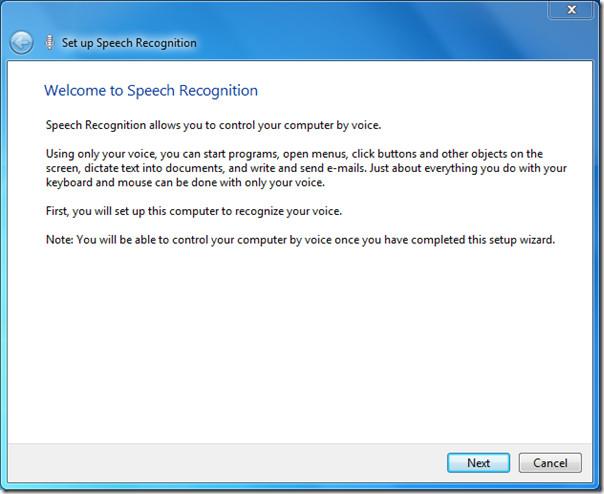
หลังจากเลือกอุปกรณ์ของคุณแล้ว ในขั้นตอนนี้ของตัวช่วยสร้าง ให้อ่านประโยคที่แสดงในกล่องโต้ตอบด้านล่างเพื่อตั้งค่าคุณภาพเสียง โทนเสียง ฯลฯ อย่างถูกต้อง จากนั้นคลิก ถัดไป เพื่อดำเนินการต่อ
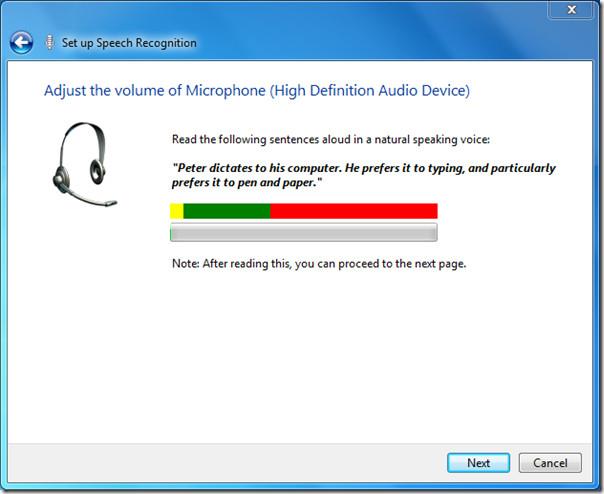
ทำตามขั้นตอนทั้งหมด เมื่อสิ้นสุดตัวช่วย ระบบจะขอให้คุณดูบทช่วยสอนเพื่อทำความเข้าใจเครื่องมือจดจำเสียงพูดให้ดียิ่งขึ้น เราขอแนะนำให้คุณดูบทช่วยสอนเพื่อฝึกฝนคำสั่งและการออกเสียงคำผ่านเสียง
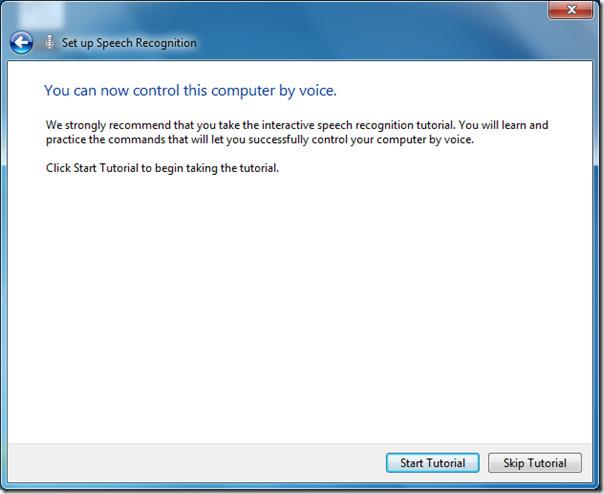
เมื่อเสร็จแล้ว คุณจะเห็นแอปพลิเคชันการจดจำเสียงทำงานอยู่ที่ด้านบนของหน้าต่าง
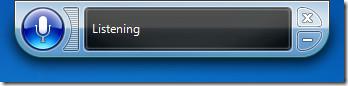
ตอนนี้เปิด Word 2010 และเริ่มพูดตามเสียงของคุณโดยใช้เครื่องมือการจดจำเสียง
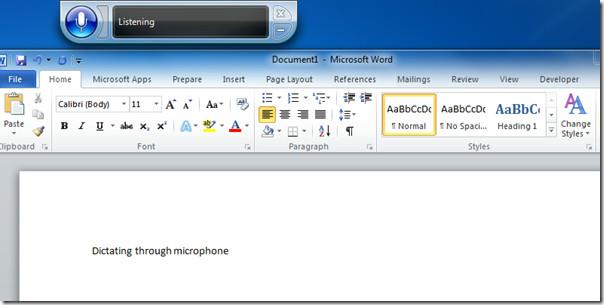
คุณยังสามารถดูคำแนะนำที่เราตรวจสอบก่อนหน้านี้เกี่ยวกับวิธีการตั้งค่าจดหมายเวียนใน Word 2010และเตรียมเอกสารใน Word 2010 ได้อีกด้วย
การปกป้องเอกสารสำคัญของคุณจากแหล่งข้อมูลภายนอกจะเป็นประโยชน์อย่างยิ่ง บางครั้งขณะเขียนเอกสาร อาจมีความจำเป็นอย่างยิ่งที่จะต้อง
ข้อดีอย่างหนึ่งของระบบจัดการฐานข้อมูลเชิงสัมพันธ์ เช่น Access 2010 คือสามารถตั้งค่าตารางและความสัมพันธ์ได้อย่างง่ายดายพร้อมข้อจำกัดต่างๆ
ใน MS Access ฟังก์ชัน IIF จะส่งคืนค่าหนึ่งค่าหากเงื่อนไขที่ระบุประเมินผลเป็น TRUE หรือคืนค่าอื่นหากประเมินผลเป็น FALSE ฟังก์ชัน IIF
แผนภูมิและกราฟเป็นวิธีที่ยอดเยี่ยมในการนำเสนอข้อมูลของคุณ Microsoft Excel 2010 มีแผนภูมิเกือบทุกประเภทและทำให้การวาดง่ายขึ้น
ระยะห่างเป็นสิ่งสำคัญมากในการสร้างเอกสาร เนื่องจากมีผลต่อมุมมองและการนำเสนอของเอกสาร คุณสามารถเพิ่มหรือลดระยะห่างได้อย่างง่ายดาย
แอปชุด Microsoft Office ให้วิธีที่ง่ายที่สุดในการปรับแต่ง Ribbon แท็บ และแถบเครื่องมือการเข้าถึงด่วน แต่จะเกิดอะไรขึ้นหากคุณจำเป็นต้องติดตั้งสำเนาใหม่ของ
การดำเนินการต่างๆ ใน Access ไม่ใช่เรื่องง่าย เนื่องจาก RDBMS (Relational Database Management System) ต้องใช้รูปแบบและข้อจำกัดเฉพาะ
เอกสารเกือบทุกฉบับจะมีข้อมูล เช่น ข้อความที่ซ่อนไว้ ข้อมูลวัตถุ ข้อมูลส่วนบุคคล (ข้อมูลระบุตัวตน: ชื่อผู้เขียน) และอื่นๆ
แผนภูมิเป็นหนึ่งในฟีเจอร์เด่นที่สุดใน Excel แต่บางครั้งคุณจำเป็นต้องใช้ในรูปแบบอื่น เราจะพยายามสร้างฮิสโทแกรมเปรียบเทียบ
ตอนนี้การจัดการและจัดระเบียบงานนำเสนอ PowerPoint 2010 ของคุณง่ายขึ้นด้วยความช่วยเหลือของ Sections Sections ช่วยให้คุณจัดระเบียบสไลด์ได้เหมือนกับ...




![การตั้งค่า Ribbon สำหรับการส่งออก/นำเข้าและแถบเครื่องมือการเข้าถึงด่วน [Office 2010] การตั้งค่า Ribbon สำหรับการส่งออก/นำเข้าและแถบเครื่องมือการเข้าถึงด่วน [Office 2010]](https://tips.webtech360.com/resources8/r252/image-8447-0829093801831.jpg)



